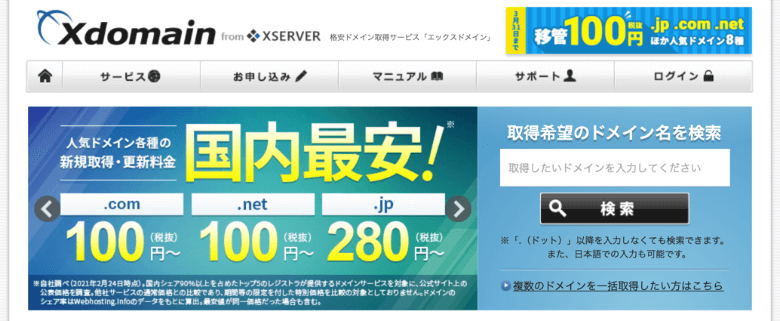本サイトにはプロモーションが含まれています。
【確実】やすい!エックスサーバードメインでの取得方法をやさしく解説
エックスサーバードメインで、ドメインを取得する方法を初心者向けに解説します。
エックスサーバードメインは、取得費用・更新費用ともに国内最安に挑戦中のサービスで、低予算でドメイン取得が可能です。
.com .net .jpなどの定番ドメインを国内最安水準の価格で取得してみませんか?
本記事は、ブログブートキャンプのブログの始め方-WordPressの独自ドメインに関する内容となります。
 レオ
レオエックスサーバードメインで独自ドメインを取得したいんだけど、どうやって申し込めばいいの?
 アレックス
アレックス希望ドメインの空きを確認して、購入するという流れだ。やり方を確認していこう。
エックスサーバードメインのドメイン取得の流れ
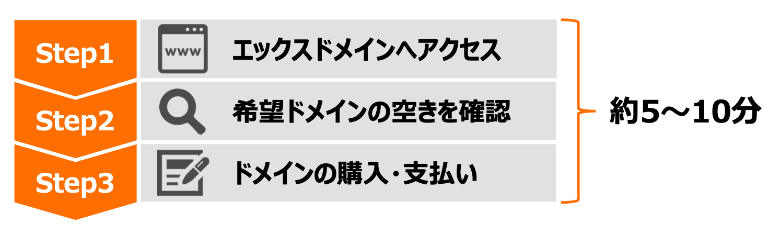
エックスサーバードメインでドメインを取得する流れは、上記3ステップの手順となります。
ドメインの取得というと難しそうに感じるかもしれませんが、実際は希望ドメインを考えてネットショッピングのように購入するだけです。
ドメインの価格・料金一覧
| ドメイン | 取得費用 | 更新費用 |
|---|---|---|
| .com | 1円 (税込) | 1,298円 (税込) |
| .net | 1円 (税込) | 1,518円 (税込) |
| .org | 946円 (税込) | 1,518円 (税込) |
| .jp | 350円 (税込) | 3,102円 (税込) |
エックスサーバードメインで取り扱っている主要なドメインの価格を一覧表にまとめました。
ドメインの価格・料金は、トップレベルドメインと呼ばれるドメイン末尾の種類ごとに異なり、初回の取得費用と毎年の更新費用がかかります。
エックスサーバードメインの特徴として、2年目以降の更新費用が他サービスより安く設定されています。
 レオ
レオ独自ドメインの長期運用を考えると、取得費用はもちろん更新費用が安いのは嬉しいね!
 アレックス
アレックスそうだな。ドメインはどこのサービスで取得してもモノは変わらないので、安さは正義だ!
ドメイン取得にかかる時間
| 支払い方法 | 申し込み | 登録完了 |
|---|---|---|
| クレジットカード | 5〜10分 | 即時 |
| 銀行振込 | 5〜10分 | 1〜2営業日 |
| コンビニ決済 | 5〜10分 | 2〜3時間 |
| ペイジー決済 | 5〜10分 | 2〜3時間 |
| Paidy決済 | 5〜10分 | 即時 |
エックスサーバードメインでドメイン取得にかかる時間は、料金の支払い方法によって異なります。
支払い方法に関わらず、申し込み自体は5〜10分ほどで簡単にできます。その後、実際に決済されて登録完了するまでの時間が変わってきます。
基本的には、申し込みをした後でドメインがすぐに使えるクレジットカード払いがおすすめです。
スポンサーリンク
エックスサーバードメインでのドメイン取得手順

ここからは、エックスサーバードメインを利用してドメインを取得する手順を解説していきます。
ドメイン取得は早い者勝ちが原則なので、早めに希望ドメインを確保しましょう。作業は、PC・スマホのどちらからでも進めることが可能です。
1. エックスサーバードメインへアクセス
さっそく、エックスサーバードメイン 公式サイトにアクセスして、取得を進めていきましょう。
公式: https://domain.xserver.ne.jp
 アレックス
アレックスエックスサーバードメインは、取得費用・更新費用ともに国内最安価格に挑戦しているぞ!
2. 希望ドメインの空きを確認
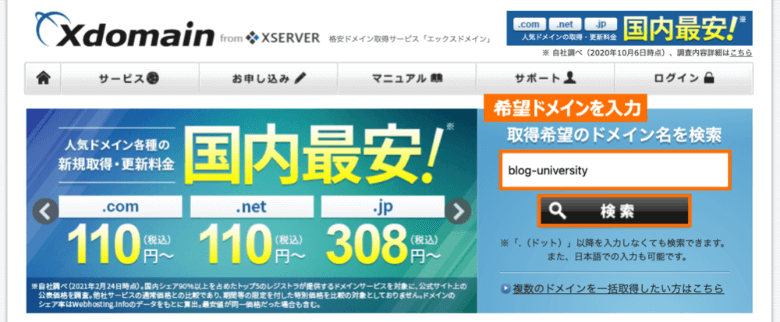
公式サイトの検索ボックスに希望ドメインを入力し、ドメインの空き状況を確認してみましょう。
検索ボックスへの入力は、.comや.netを含めても省略しても問題ありません。今回は、試しにblog-universityで検索してみました。
ドメイン名の決め方は?

ドメイン名の決め方としては、サイト名やジャンル名、ハンドルネームからキーワードを抽出し、覚えやすい文字列を作ることがポイントです。
ドメインの文字列部分は、英単語やローマ字を基本として意味ごとにハイフンで区切るようにすると、すっきりとした印象に仕上がります。
また、ドメインの末尾は.com .net などから好みのものを選択します。迷ったら、最もメジャーな.comを選べば間違いありません。
そこそこでよしとする
完璧な名前を選ぶことに夢中になってしまう人がたくさんいますが、その時間は、まずまずのドメイン名を使って優れたブランドを構築するために費やすこともできたはずです。完璧なドメインを選ぶことに捕らわれてなかなかビジネスやプロジェクトを立ち上げられない、ということにならないようにしましょう。
引用元: Google Domains-最適なドメイン名の決め方
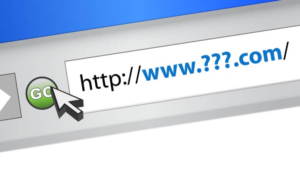
3. ドメインの購入・支払い
取得するドメインが決まったら、実際にドメインの購入・支払いを進めていきましょう。
購入希望ドメインの選択
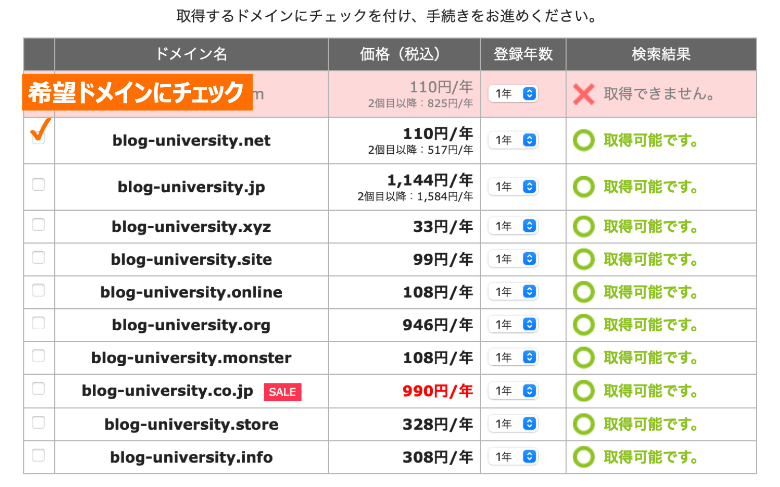
検索結果に「○ 取得可能です」と表示されているドメインが、現時点で登録可能なドメインです。
取得するドメインにチェックを入れてください。登録年数は1年でも大丈夫ですが、余裕がある方は複数年登録にしておくと安心です。
レンタルサーバーの無料お試し
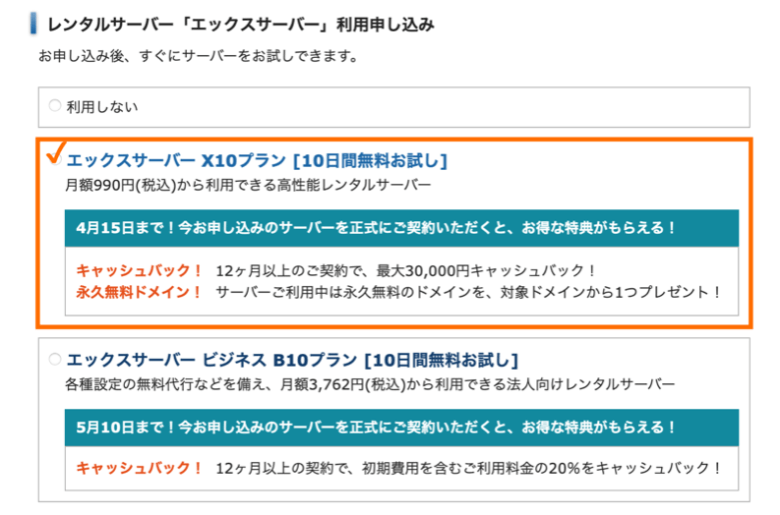
ドメイン取得のオプションとして、サーバーの無料お試しに申し込むかを選択してください。
レンタルサーバーのオプションは必須ではないですが、人気のエックスサーバーを無料でお試しできるので、チェックを入れるのがおすすめです。
 レオ
レオ取得したドメインを使うには、どうせ後でレンタルサーバーが必要になるんだよね?
 アレックス
アレックスその通りだ。エックスサーバードメインとエックスサーバーでまとめると、一括管理できて便利だぞ!
Xserverアカウント登録
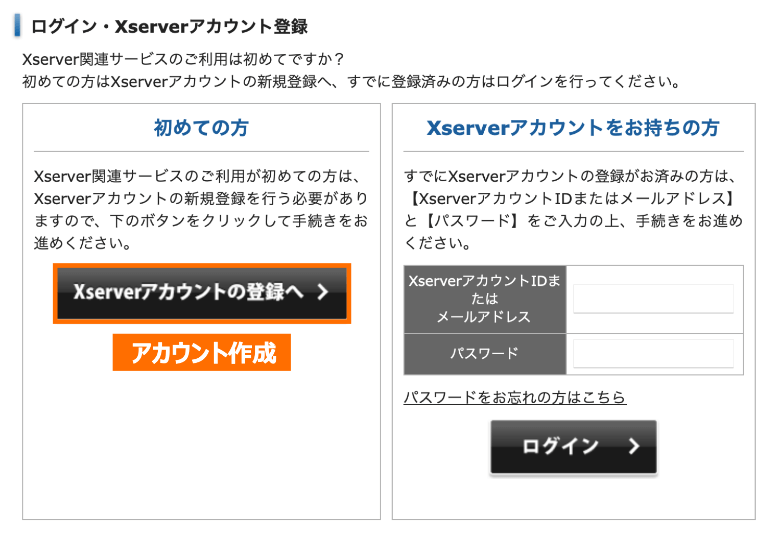
ドメイン取得に必要なアカウントを登録します。サービスを初めて利用する方は、「Xserverアカウントの登録へ」をクリックしてください。
既にエックスサーバーアカウントを持っている方は、既存アカウントでのログインも可能です。
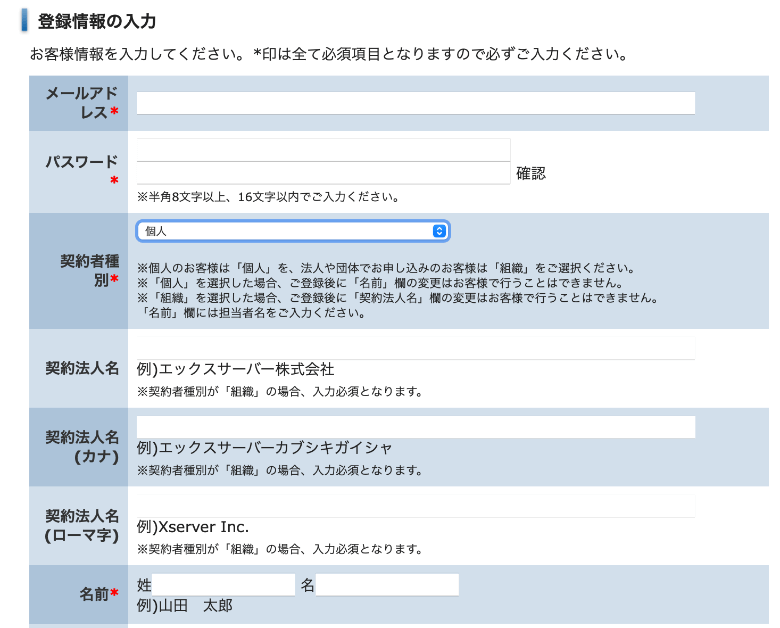
アカウント登録に必要な氏名や住所などの会員情報を正しく入力していきましょう。
ここで、登録者に関するプライバシー情報を保護することができるWHOIS代理公開サービスのチェックは必ずいれたままにしてください。
メール認証・SMS認証
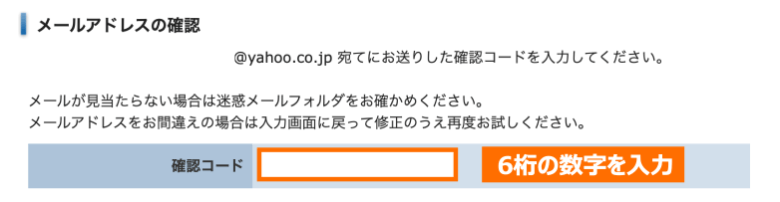
まずは、メール認証で入力したメールアドレスに確認用の認証コードが送信されます。
メールアドレス宛に届いた6桁の数字を確認して、ページに入力してください。
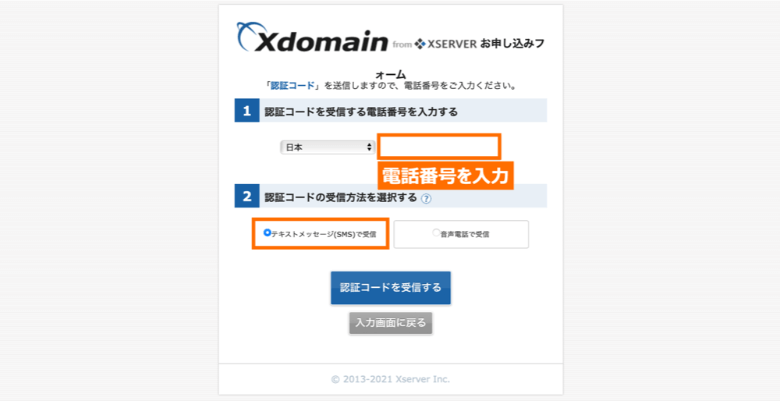
次は、電話番号によるSMS認証となります。
基本は、SMSのテキストメッセージで認証コードを受け取る方式が手軽です。SMSが使えない場合は、音声電話の受信を選択することもできます。
支払い情報の入力
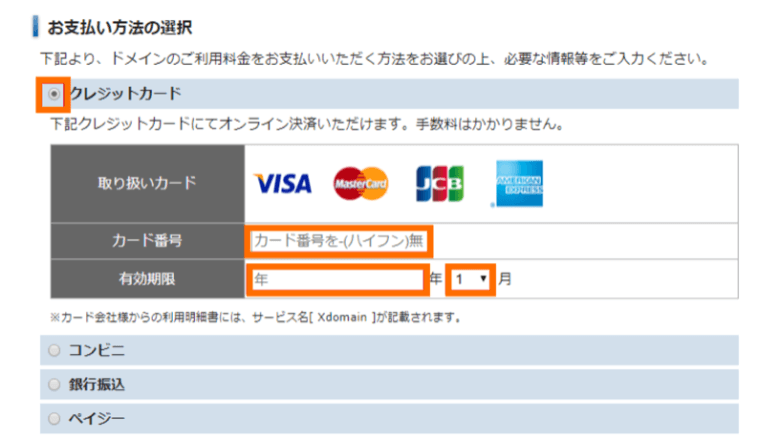
最後に、クレジットカード情報を入力して、ドメイン費用の支払いを済ませていきましょう。
クレジットカード以外の支払い方法を利用したいという場合は、コンビニ支払いや銀行振込、ペイジー支払いを利用することもできます。
利用規約を内容を確認して、「申し込む」をクリックするとドメイン取得は完了となります。
まとめ
今回は、エックスサーバードメインでドメインを取得する方法について解説しました。
記事のポイントをまとめます。
- エックスサーバードメインでは、独自ドメインを最安水準で取得できます
- 手順は希望ドメインの空きを確認し、ドメイン購入・支払いの手続きです
- エックスサーバーも無料お試しできるので、併せて申し込んでみましょう
同じカテゴリーの記事
以上、「エックスサーバードメインでのドメイン取得方法」でした。
この記事の参考情報
- ドメイン取得サービス公式サイト
エックスサーバードメイン、ドメイン新規取得手順 - 団体
JPNIC-ドメイン名の登録